- Pengarang Jason Gerald [email protected].
- Public 2023-12-16 11:29.
- Diubah suai terakhir 2025-01-23 12:42.
WikiHow ini mengajar anda bagaimana mengubah suara yang dimainkan oleh peranti anda apabila anda mendapat pemberitahuan dari Facebook Messenger.
Langkah
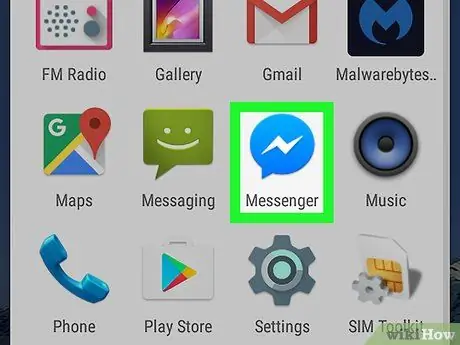
Langkah 1. Buka Messenger
Aplikasi ini ditandai dengan ikon gelembung ucapan biru dengan bolt kilat putih yang biasanya dipaparkan di laci halaman / aplikasi.
Sekiranya anda belum masuk ke akaun anda, masukkan maklumat log masuk Facebook anda pada ketika ini
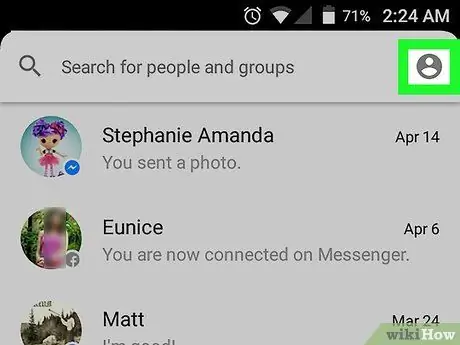
Langkah 2. Sentuh ikon tetapan profil
Ini adalah ikon bulatan kelabu dengan gambar manusia di sudut kanan atas skrin.
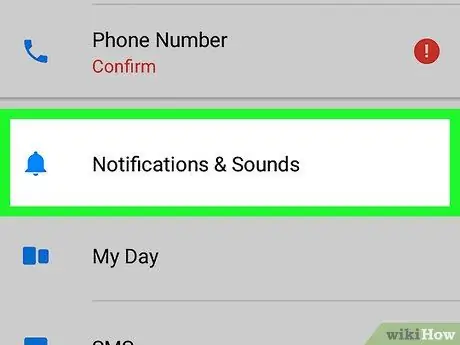
Langkah 3. Ketik Pemberitahuan dan Bunyi
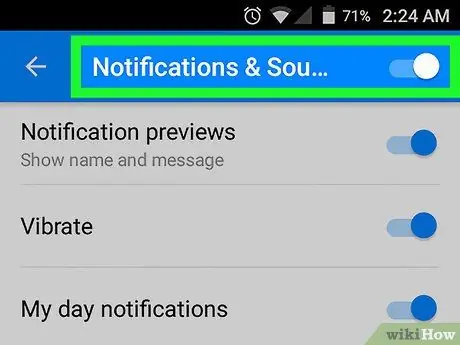
Langkah 4. Geser suis "Pemberitahuan dan Bunyi" ke posisi hidup atau "Hidup"
Sekiranya suis sudah berwarna putih (posisi "Hidup"), lewati langkah ini.
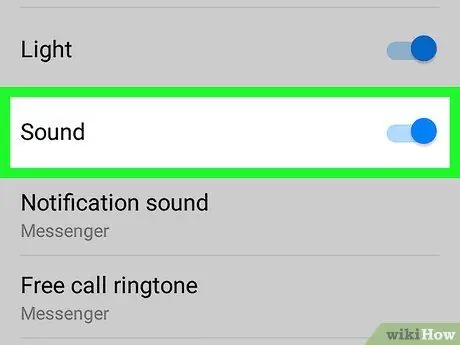
Langkah 5. Geser suis "Suara" ke posisi "Hidup"
Sekiranya suis sudah berwarna biru (kedudukan "Hidup"), lewati langkah ini.
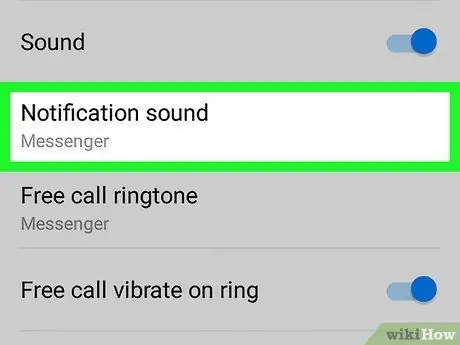
Langkah 6. Sentuh Suara Pemberitahuan
Pilihan ini berada di bawah suis "Bunyi".
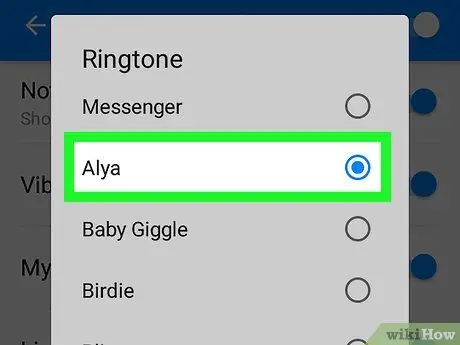
Langkah 7. Pilih nada dering
Apabila anda menyentuh pilihan nada dering dalam senarai, anda dapat mendengar pratontonnya.
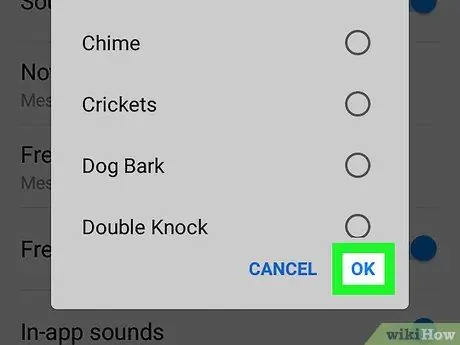
Langkah 8. Sentuh OK
Selepas itu, pilihan akan disimpan. Sekarang apabila anda menerima pemberitahuan di Facebook Messenger, peranti akan memainkan suara yang anda pilih.






